- Auteur Isaiah Gimson [email protected].
- Public 2023-12-17 02:57.
- Dernière modifié 2025-01-24 12:09.
Au cours des dernières années, cinq systèmes de paiement électronique sont devenus extrêmement populaires: ils sont pratiques, mobiles, faciles à utiliser et ne nécessitent pas de paperasse. Et, bien que de nombreux débutants se posent des questions comme "Comment créer un portefeuille wmz" ou "Comment transférer d'un compte à un téléphone", il ne sera pas difficile de trouver de l'aide sur Internet.
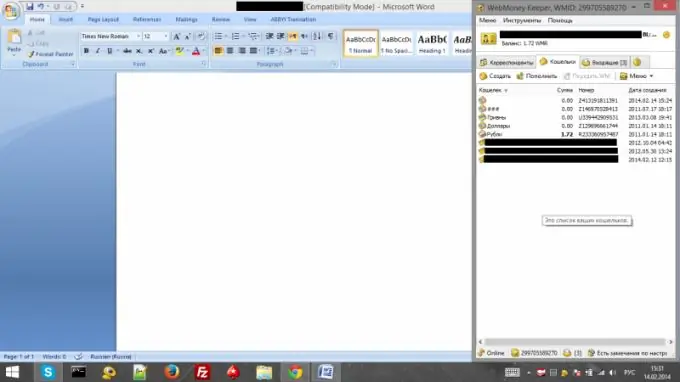
Créer un portefeuille wmz
Avant de procéder directement à la création d'un portefeuille wmz, vous devez déterminer de quoi il s'agit.
Le porte-monnaie WMZ est un porte-monnaie du système de règlement électronique Webmoney, dont l'abréviation (WMZ) est l'unité de titre du système Webmoney Transfer, qui est l'équivalent du dollar américain.
Il existe plusieurs types de gardiens dans le système Webmoney. Keeper est un système de gestion de vos comptes. Le navigateur Keeper Light et le Keeper Classic Keeper sont séparés, ainsi que les gardiens "portables", c'est-à-dire le Keeper pour appareils mobiles (Keeper Mini et Keeper Mobile).
Avant d'installer un gardien, il convient de se rappeler: en choisissant un gardien, il devient le principal et il n'y aura aucune possibilité de transférer des données d'un gardien à un autre. Pour faire votre choix, rendez-vous sur la page officielle de Webmoney.
Analysons le processus d'installation du portefeuille en utilisant l'exemple de Keeper Classic, car c'est le gardien le plus multifonctionnel, et si l'utilisateur réussit à créer un portefeuille dans l'environnement Classic, cela fonctionnera pour tous les autres gardiens.
Instructions détaillées
Ouvrez la fenêtre principale de l'application. Si la jauge de connexion ci-dessous indique "Hors ligne", appuyez sur F5 ou vérifiez l'état de la connexion Internet.
A noter que les options de sécurité doivent être configurées avant toute manipulation du keeper. Vous pouvez vérifier si tout est en ordre avec la protection du gardien dans le coin inférieur droit de la fenêtre du programme.
Ouvrez l'onglet "Portefeuilles" dans la fenêtre du programme et en cliquant avec le bouton droit dans une zone vide, sélectionnez "Créer …"
Vous verrez une fenêtre avec les types de portefeuilles proposés, sélectionnez la première option - WMZ, et dans le champ ci-dessous, entrez le nom souhaité du portefeuille. N'entrez pas ce qui vous coupera les yeux - à l'avenir, il sera impossible de changer le nom. Cliquez sur Suivant.
Après être arrivé à la page suivante, lisez le « Contrat d'utilisation » et acceptez-le en cochant l'élément approprié. Cliquez sur Suivant.
Vous devriez voir une fenêtre avec un message du type « Wallet (votre nom de portefeuille) a été créé avec succès !.
Ça y est, le portefeuille est créé et prêt à partir. Vous pouvez créer immédiatement des portefeuilles équivalents aux devises que vous utilisez le plus souvent (roubles, hryvnia, euros).
Toutes les opérations pour travailler avec le portefeuille sont ouvertes à l'utilisateur après avoir cliqué sur le nom approprié du portefeuille dans l'onglet "Portefeuilles" avec le bouton droit de la souris.






